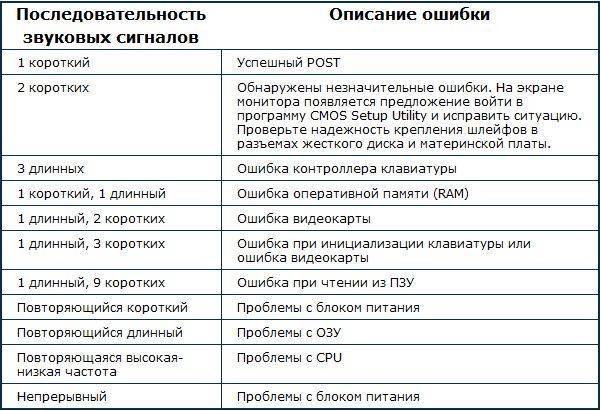Непрерывный писк компьютера при запуске: Пищит компьютер — сигналы BIOS
Содержание
Добавление и удаление звука в презентации PowerPoint
В презентацию PowerPoint вы можете добавить звуковой файл, например музыку, закадровый текст или звуковые отрывки. Чтобы вы могли записывать и прослушивать звуковые файлы, ваш компьютер должен быть оборудован звуковой платой, микрофоном и динамиками.
2:00
Более новые версии
- Какую версию вы используете?
- Более новые версии
- Office 2010
Добавление звукового файла с компьютера
-
Выберите Вставка > Звук.

-
Щелкните Аудиофайлы на компьютере.
-
В диалоговом окне Вставка звука выберите нужный файл.
-
Нажмите кнопку Вставить.
Запись звука
- org/ListItem»>
-
Выберите Записать звук.
-
Введите имя звукового файла, щелкните Записать, а затем надиктуйте текст.
Примечание: Для записи звука ваше устройство должно быть оснащено микрофоном.
-
Чтобы прослушать запись, нажмите кнопку Стоп, а затем кнопку Воспроизвести.

-
Щелкните Записать для повторной записи файла или нажмите кнопку ОК, если вас все устраивает.
-
Чтобы переместить запись, выделите значок звука и перетащите его в нужное место на слайде.
Если на слайде есть несколько звуковых файлов, рекомендуется располагать значок звука в одном и том же месте, чтобы его было проще найти.
-
Выберите Воспроизвести.

Выберите Вставка > Звук.
Настройка параметров воспроизведения
Щелкните значок звука и откройте вкладку Работа со звуком | Воспроизведение. Затем выберите нужные параметры:
-
Чтобы обрезать звуковой файл, нажмите кнопку Монтаж звука, а затем с помощью красного и зеленого ползунков обрежьте запись.
-
Чтобы настроить нарастание или угасание звука, измените значения в разделе Длительность угасания.
-
Чтобы выбрать способ запуска звукового файла, щелкните стрелку раскрывающегося списка и выберите нужный вариант:
-
В последовательности щелчков: автоматическое воспроизведение звукового файла при щелчке. -
Автоматически: автоматическое воспроизведение звукового файла при переходе к слайду с ним.
-
По щелчку: воспроизведение звука только при щелчке значка.
-
-
Чтобы указать, как нужно воспроизводить звук в презентации, установите нужные флажки:
-
Воспроизводить для всех слайдов: один звуковой файл будет проигрываться на всех слайдах.
org/ListItem»>
Воспроизводить непрерывно: звук будет зациклен, пока вы вручную не остановите его, нажав кнопку Воспроизвести/пауза. -
org/ListItem»>
Чтобы задать громкость, нажмите кнопку Громкость и выберите нужный параметр.
Чтобы звук непрерывно воспроизводился в фоновом режиме на всех слайдах, щелкните Воспроизводить в фоне.
Удаление звука
Чтобы удалить звук, выделите его значок на слайде и нажмите клавишу DELETE.
Задачи
- org/ListItem»>
-
На вкладке Вставка в группе Мультимедиа щелкните стрелку под кнопкой Звук.
-
В списке выберите пункт Звук из файла или Звук из организатора клипов, найдите и выберите нужный аудиоклип, а затем нажмите кнопку Вставить.
На слайде появятся значок звука и соответствующие элементы управления.
В обычном режиме выберите слайд, в который требуется добавить звук.
org/ListItem»>
В обычном режиме или режиме слайд-шоу щелкните значок и нажмите кнопку Воспроизвести, чтобы воспроизвести звуковой файл.
-
В обычном режиме выберите слайд, в который требуется добавить звук.
-
На вкладке Вставка в группе Мультимедиа щелкните стрелку под кнопкой Звук.
-
В диалоговом окне Записать звук, нажмите кнопку Записать и начинайте говорить или воспроизводить свой звуковой файл.
-
Когда вы закончите запись, нажмите кнопку «Остановить» . Присвойте записи имя.
Чтобы прослушать запись, нажмите кнопку «Воспроизвести» . Если вас все устраивает, нажмите кнопку </c0>ОК, чтобы сохранить запись и добавить ее в слайд.
 В противном случае повторите шаги 4 и 5.
В противном случае повторите шаги 4 и 5.На слайде появятся значок звука и соответствующие элементы управления.
-
В обычном режиме или режиме слайд-шоу щелкните значок и нажмите кнопку Воспроизвести, чтобы воспроизвести звуковой файл.
org/ListItem»>
В списке выберите пункт Записать звук.
Откроется диалоговое окно Записать звук.
-
Щелкните значок звука на слайде.
-
Чтобы автоматически начинать воспроизведение звука при отображении слайда, в списке Начало выберите значение Автоматически.
-
Чтобы запускать воспроизведение вручную, в списке Начало выберите пункт По щелчку.
-
Чтобы звук не прекращался при переходе на другой слайд, в списке Начало выберите Для всех слайдов.

-
Чтобы звук воспроизводился постоянно, пока вы не остановите его, установите флажок Непрерывно.
Примечание: При этом звук будет постоянно воспроизводиться до перехода к следующему слайду.
org/ListItem»>
В разделе Работа со звуком на вкладке Воспроизведение в группе Параметры звука выполните одно из следующих действий:
См. статью Воспроизведение музыки на протяжении всего слайд-шоу.
Важно: Используйте этот параметр только в том случае, если настроено автоматическое воспроизведение звука или вы управляете его запуском другим способом, например с помощью триггера. (Триггером называется объект слайда, например изображение, фигура, кнопка, абзац текста или надпись, который может запускать действие по щелчку.) Обратите внимание на то, что значок будет виден всегда, если вы не перетащите его за пределы слайда.
-
Щелкните значок аудиоклипа .
-
В разделе Работа со звуком на вкладке Воспроизведение в группе Параметры звука установите флажок Скрыть при показе.
Чтобы удалить аудиозапись или другой звуковой файл в PowerPoint, выполните указанные ниже действия.
-
Найдите слайд со звуковым файлом, который требуется удалить.
org/ListItem»>
В обычном режиме щелкните значок звукового файла или компакт-диска и нажмите клавишу DELETE.
В презентацию PowerPoint вы можете добавить звуковой файл, например музыку, закадровый текст или звуковые отрывки. Чтобы вы могли записывать и прослушивать звуковые файлы, ваш компьютер должен быть оборудован звуковой платой, микрофоном и динамиками.
2:00
Чтобы добавить в слайд-шоу музыкальный файл или аудиоклип, выберите нужный слайд и на вкладке Вставка нажмите кнопку Звук. Вы можете добавить звук на один слайд, настроить автоматический запуск звукового файла при появлении слайда либо добавить композицию, которая будет воспроизводиться в фоновом режиме в течение всей презентации.
Можно добавить собственный закадровый текст или комментарий ко всей презентации, записав ее с помощью вкладки Слайд-шоу. Дополнительные сведения см. в статье Запись слайд-шоу.
в статье Запись слайд-шоу.
Добавление звукового файла на один слайд
-
В обычном режиме выберите нужный слайд и щелкните Вставка > Звук.
-
Выберите Проводник по аудио, чтобы вставить звук из iTunes, или Аудио из файла, чтобы вставить аудиоклип со своего компьютера.
-
Выберите аудиоклип. На вкладке Формат звука выберите нужные параметры звука.
org/ListItem»>
Необязательно: сменить или отредактировать стандартный значок звукового файла можно с помощью кнопок форматирования рисунков на вкладке Формат звука, позволяющих добавить на значок рамку, границу или другой эффект форматирования.
Прослушивание звука
Автоматическое воспроизведение звука при появлении слайда
По умолчанию в режиме слайд-шоу звук воспроизводится по щелчку. Этот параметр можно изменить таким образом, чтобы звук воспроизводился автоматически при появлении слайда.
-
В обычном режиме выберите слайд и добавьте на него аудиоклип, если еще не сделали этого.

-
На вкладке Формат звука справа щелкните Запуск > Автоматически.
Добавление звукового файла, который воспроизводится во время презентации
-
В обычном режиме выберите первый слайд презентации и добавьте на него аудиоклип, если еще не сделали этого.
-
На вкладке Формат звука справа щелкните Для всех слайдов.
Добавление звукового файла, который воспроизводится непрерывно
В обычном режиме выберите слайд и добавьте на него аудиоклип, если еще не сделали этого.
На вкладке Формат звука справа установите флажок Непрерывно.
(Если установлен только этот флажок, звук будет воспроизводиться, пока отображается слайд. Если установлены флажки Непрерывно и Воспроизводить для всех слайдов, звук будет воспроизводиться до конца презентации.)
Скрытие значка звука
- org/ListItem»>
-
На ленте PowerPoint на вкладке Воспроизведение установите флажок Скрыть при показе.
Используйте этот параметр только в том случае, если настроено автоматическое воспроизведение звука. Обратите внимание на то, что значок будет виден всегда, если вы не перетащите его за пределы слайда.
Щелкните значок аудиоклипа.
Дополнительные сведения
Запись слайд-шоу
Поддерживаемые форматы звука в Веб-приложение PowerPoint: MP3, WAV, M4A, AAC и OGA
Максимальный размер звукового файла: 16 МБ
Добавление звука с компьютера
На вкладке Вставка справа выберите Звук.
В проводнике найдите нужный звуковой файл и выберите Открыть.
Настройка параметров воспроизведения
Щелкните значок звука, а затем выберите вкладку Звукили Воспроизведение. Затем выберите нужные параметры:
-
Чтобы задать громкость, нажмите кнопку Громкость и выберите нужный параметр.
-
Автоматически: во время слайд-шоу звук будет воспроизводиться автоматически при переходе на слайд, на котором он находится. -
По щелчку: во время слайд-шоу звук воспроизводится только по щелчку значка. -
Чтобы выбрать, как будет воспроизводиться звук в презентации, выберите один или несколько параметров в разделе Параметры звука:
- org/ListItem»>
Воспроизводить для всех слайдов: один звуковой файл будет проигрываться на всех слайдах. -
Воспроизводить непрерывно: звук будет зациклен, пока вы вручную не остановите его, нажав кнопку Воспроизвести/пауза. -
Скрыть во время показа: если настроено автоматическое воспроизведения звука, вы можете скрыть значок звука во время показа, так как вам не нужно будет щелкать его.
org/ListItem»>
Чтобы выбрать способ запуска звукового файла, щелкните стрелку Начать и выберите один из вариантов:
org/ListItem»>
Перемотать назад после воспроизведения: используйте этот параметр, если вам нужно воспроизвести звук на одном слайде несколько раз.
Чтобы звук непрерывно воспроизводился в фоновом режиме на всех слайдах, щелкните Воспроизводить в фоне.
Автоматическое воспроизведение музыки или других звуков при появлении слайда
Воспроизведение музыки на нескольких слайдах в слайд-шоу
Запись слайд-шоу с указанием длительности речевого сопровождения и показа слайдов
Почему мой компьютер постоянно издает звуковой сигнал
Как исправить звуковой сигнал компьютера при запуске
Почему мой компьютер постоянно издает звуковой сигнал . На вкладке «Службы» установите флажок «Скрыть все службы Microsoft». Убедитесь, что каждый из вентиляторов работает, оставив корпус открытым и включив компьютер.
На вкладке «Службы» установите флажок «Скрыть все службы Microsoft». Убедитесь, что каждый из вентиляторов работает, оставив корпус открытым и включив компьютер.
Как исправить звуковой сигнал компьютера при запуске
См. также эту полезную статью, если ваша клавиатура раздражающе подает звуковой сигнал, что бы вы ни пытались напечатать. Ошибка сигнала. Внимательно слушайте звуковые сигналы, которые звучат, когда компьютер начинает загружаться. Также установите все обновления Windows и проверьте. Если он выпадет из своих пазов, он может сломаться или сгореть внутри, что приведет к звуковому сигналу. Идентификация через компьютер подает звуковой сигнал, если вы слышите только очень короткий звук, значит проблема с материнской платой. Затем нажмите кнопку «Отключить все». Перезагрузите компьютер, если вам нужно снова услышать звуковой сигнал. Web часто звуковой сигнал вызывается одной из следующих причин. Web почему мой компьютер постоянно издает звуковой сигнал?
Web почему мой ноутбук издает случайные звуковые сигналы? Откройте компьютер и убедитесь, что все разъемы питания надежно подключены.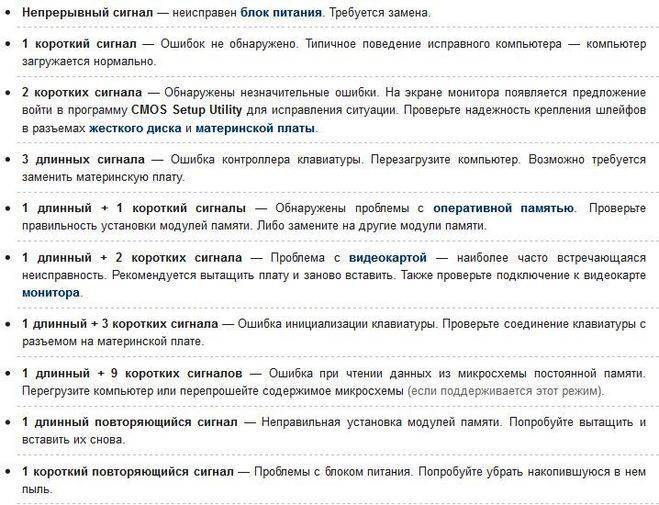 Перезагрузите компьютер, если вам нужно снова услышать звуковой сигнал. Также установите все обновления Windows и проверьте. Web часто звуковой сигнал вызывается одной из следующих причин. Откройте меню поиска, введите конфигурацию системы и нажмите Enter. На вашем компьютере отсутствуют некоторые важные файлы. 2. нажмите «поиск», введите «устранение неполадок» и выберите «устранение неполадок». Убедитесь, что каждый из вентиляторов работает, оставив корпус открытым и включив компьютер. Звуковой драйвер не обновлен. Чтобы определить проблему, важно знать характер звуковых сигналов.
Перезагрузите компьютер, если вам нужно снова услышать звуковой сигнал. Также установите все обновления Windows и проверьте. Web часто звуковой сигнал вызывается одной из следующих причин. Откройте меню поиска, введите конфигурацию системы и нажмите Enter. На вашем компьютере отсутствуют некоторые важные файлы. 2. нажмите «поиск», введите «устранение неполадок» и выберите «устранение неполадок». Убедитесь, что каждый из вентиляторов работает, оставив корпус открытым и включив компьютер. Звуковой драйвер не обновлен. Чтобы определить проблему, важно знать характер звуковых сигналов.
Компьютер Dell подает звуковой сигнал 4 раза Решено Мой ноутбук не загружается
Интернет 1. открыть панель управления. Ошибка сигнала. Ваши динамики изношены. Некоторыми из причин являются сбой материнской платы, неисправность оперативной памяти, сбой тестирования оборудования или даже сбои обновления. Одна из наиболее распространенных причин звуковых сигналов — проблема с оперативной памятью. Перейдите на вкладку «Автозагрузка» и нажмите «Открыть диспетчер задач». Перезагрузите компьютер, если вам нужно снова услышать звуковой сигнал. Веб-один постоянный звуковой сигнал может означать клавиатуру (плохой шнур или плохой), свободную карту, питание, короткое замыкание или другую проблему в зависимости от производителя системы / биоса. Откройте компьютер и убедитесь, что все разъемы питания надежно подключены. Web почему мой ноутбук издает случайные звуковые сигналы?
Перейдите на вкладку «Автозагрузка» и нажмите «Открыть диспетчер задач». Перезагрузите компьютер, если вам нужно снова услышать звуковой сигнал. Веб-один постоянный звуковой сигнал может означать клавиатуру (плохой шнур или плохой), свободную карту, питание, короткое замыкание или другую проблему в зависимости от производителя системы / биоса. Откройте компьютер и убедитесь, что все разъемы питания надежно подключены. Web почему мой ноутбук издает случайные звуковые сигналы?
Звуковой сигнал Звуковой сигнал при включении компьютера GoPro Hero3 Как отключить
Перейдите на вкладку «Автозагрузка» и нажмите «Открыть диспетчер задач». Web часто звуковой сигнал вызывается одной из следующих причин. Одна из наиболее распространенных причин звуковых сигналов — проблема с оперативной памятью. Вы, вероятно, не усугубите проблему, перезапустив ее несколько раз. Один или несколько вентиляторов не работают или к ним не подключено питание. Также установите все обновления Windows и проверьте. Чтобы определить проблему, важно знать характер звуковых сигналов. Внимательно слушайте звуковые сигналы, которые звучат, когда компьютер начинает загружаться. Ошибка сигнала. На вашем компьютере отсутствуют некоторые важные файлы.
Также установите все обновления Windows и проверьте. Чтобы определить проблему, важно знать характер звуковых сигналов. Внимательно слушайте звуковые сигналы, которые звучат, когда компьютер начинает загружаться. Ошибка сигнала. На вашем компьютере отсутствуют некоторые важные файлы.
Почему мой ноутбук постоянно издает звуковой сигнал? 7 основных причин
На вкладке «Службы» установите флажок «Скрыть все службы Microsoft». Один или несколько вентиляторов не работают или к ним не подключено питание. 3. на левой панели нажмите «Просмотреть все», затем нажмите «Обслуживание системы» и запустите средство устранения неполадок. Откройте компьютер и убедитесь, что все разъемы питания надежно подключены. Звуковые сигналы могут быть вызваны несколькими причинами. Убедитесь, что каждый из вентиляторов работает, оставив корпус открытым и включив компьютер. Многие из нас часто перемещаются с нашим компьютером или ноутбуком, что приводит к ослаблению оперативной памяти из слотов. 2. нажмите «поиск», введите «устранение неполадок» и выберите «устранение неполадок». Также есть вероятность проблемы с системной памятью. На вашем компьютере отсутствуют некоторые важные файлы.
2. нажмите «поиск», введите «устранение неполадок» и выберите «устранение неполадок». Также есть вероятность проблемы с системной памятью. На вашем компьютере отсутствуют некоторые важные файлы.
Еще статьи :
сопряжение слуховых аппаратов phonak
ксеноверс 2 1.30
скачать оригинальный xbox iso
драйвер кэнон мг3222
догма драконов на xbox one
wwe 2k22 застрял в демо-режиме
горизонты городов max плитки
сетка таблица 4 акцент 1
сбой состояния питания драйвера解决
фондо азул и бланко
как исправить звуковой сигнал оперативной памяти
AlleVideosShoppingBilderMapsNewsBücher
suchoptionen
3 звуковых сигнала — ошибка памяти (первые 64 КБ): переустановите/замените память.
Либо модули памяти DIMM повреждены. Плохие новости. Или.
Ничего страшного! Вы просто неправильно вставили модули DIMM! Такое бывает очень часто, когда люди не привыкли вставлять память. Просто вставьте его снова.
Звуковой сигнал ПК после замены ОЗУ — память — Суперпользователь
superuser.com › вопросы › звуковой сигнал компьютера после замены оперативной памяти
Hervorgehobene Snippets
Weitere Fragen
Я исправляю звуковой сигнал моего компьютера?
Сколько гудков будет, если ОЗУ не работает?
Почему компьютер не перестает издавать звуковые сигналы и отказывается загружаться после … — Quora
www.quora.com › Почему компьютер не перестает издавать звуковые сигналы и отказывается загружаться…
Я предлагаю вам вынуть и совместить штифты и выемку оперативной памяти с разъемом на материнской плате, а затем осторожно надавить, скобы зафиксируют ее на месте, и вы’ . ..
..
Я включил свой компьютер через два дня. Он продолжает издавать звуковые сигналы … — Quora
Как исправить звуковой сигнал на компьютере — Quora
Я попытался установить планку оперативной памяти, и теперь мой компьютер издает странные звуковые сигналы …
Почему мой ноутбук издает звуковой сигнал в течение 2 секунд … — Quora
Weitere Ergebnisse von www. quora.com
как решить проблему с оперативной памятью на ПК || Нет сигнала при загрузке — YouTube
www.youtube.com › смотреть
16.06.2020 · Добро пожаловать на наш канал. В этом видео мы научим вас «Решить проблему сбоя ОЗУ в …
Dauer: 3:46
Прислан: 16.06.2020
Как восстановить оперативную память | Компьютер издает звуковой сигнал при запуске Исправлено — YouTube
www.youtube.com › смотреть
900 06 06.12.2019 · Отремонтируйте или отремонтируйте оперативную память компьютера за 3 минуты, если вы обнаружили звуковой сигнал и отсутствие изображения, выполните . ..
..
Добавлено: 3:44
Прислан: 12.06.2019
Звук компьютера после установки новой оперативной памяти | Tom’s Hardware Forum
forums.tomshardware.com › … › Аппаратное обеспечение › Память
Эй, ребята, нужна помощь, я действительно новичок в этом деле, поэтому я понятия не имею, что я делаю, поэтому вчера я купил 4 ГБ ОЗУ DDR3 в своем местном компьютерном магазине…
ОЗУ Звуки звуковых сигналов | Tom’s Hardware Forum
Новая оперативная память, только звуковой сигнал! | Tom’s Hardware Forum
[РЕШЕНО] — Материнская плата издает звуковой сигнал при добавлении новой памяти.
Постоянный звуковой сигнал биоса при замене оперативной памяти Материнская плата Gigabyte
Если ваш компьютер издает звуковой сигнал и не загружается — IU Knowledge Base
kb.iu.edu › afzy
21.09.2021 · Любые другие звуковые сигналы, вероятно, связаны с проблемами ОЗУ (оперативной памяти)». … Если проблема не устранена, замените материнскую плату. 1 длинный, 8 коротких.
1 длинный, 8 коротких.
Что делать, если ваш Mac издает три звуковых сигнала при запуске — MacPaw
macpaw.com › инструкции › macbook-beeping
18.03.2022 · Вот как определить проблему и устранить ее. … БАРАН. Это наиболее распространенная причина звукового сигнала Mac при запуске.
Звуковой сигнал после обновления оперативной памяти. Старая оперативная память работает нормально. — iFixit
www.ifixit.com › Ответы › Вид › Звуковой сигнал+звук…
Я бы посоветовал сначала попытаться очистить NVRAM, если у вас возникли проблемы после установки RAM. ДЛЯ ЭТОГО: выключите компьютер, включите его и …
Нет изображения, ошибка 3 гудка — Настольный ПК — iFixit
Три гудка, а не ошибка оперативной памяти — MacBook Pro 15 … — iFixit
Когда я включаю компьютер, он начинает гудить 4 раза непрерывно
Переустановленное ОЗУ, пустой экран, гудки каждые 5 секунд. перепробовал все
Weitere Ergebnisse von www.




 В противном случае повторите шаги 4 и 5.
В противном случае повторите шаги 4 и 5.